Photoshop个性文字制作教程:打造晶莹质感指甲油艺术文字效果
第7步
重新选择你的"帽 "形状,并在前面的副本(Ctrl-C组合>控制-F)。选择它,移动它2px的了然后做第二个副本在前面(Ctrl-C组合>控制-F)。选择这个新的副本并移动1像素了。
重新选择在这个步骤做两个拷贝,然后单击负接待按钮,从探路者面板。确保生成的形状保持选中,集中在外观面板中,设置填充颜色为白色,并改变其混合模式为叠加。
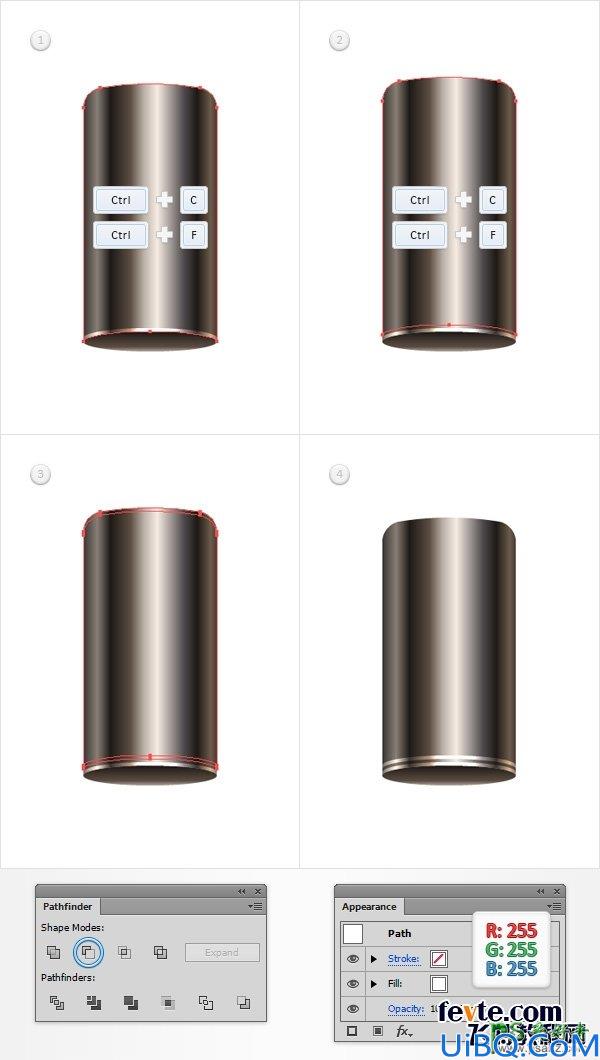
第8步
重新选择你的"帽 "形状,并在前面的副本(Ctrl-C组合>控制-F)。选择它,移动它4PX起来然后进行第二个副本在前面(Ctrl-C组合>控制-F)。选择这个新的副本并移动1像素了。
重新选择在这个步骤做两个拷贝,然后单击负接待按钮,从探路者面板。确保生成的形状保持选中,集中在外观面板中,设置填充颜色为白色,并改变其混合模式为叠加。

第9步
请确保您的"帽 "形状被选中,并在前面的两个副本(控制-C>控制-F>控制-F)。选择顶部的副本,将其移动1像素了。
重新选择的两个副本,并单击负接待按钮,从探路者面板。填补由此产生的形状,黑色(R = 0 G = 0 B = 0),降低其不透明度为25%,改变混合模式为柔光。










 加载中,请稍侯......
加载中,请稍侯......
精彩评论